


更新了windows11系统后,很多朋友都不是很清楚它的性能模式调整方法,导致自己总是无法观看到视频以及图片的最高渲染效果。
下面给大家讲解一下如何开启win11最佳性能模式的方法,希望能帮助到大家!
型号:台式电脑
系统:win11系统
软件:Windows11系统
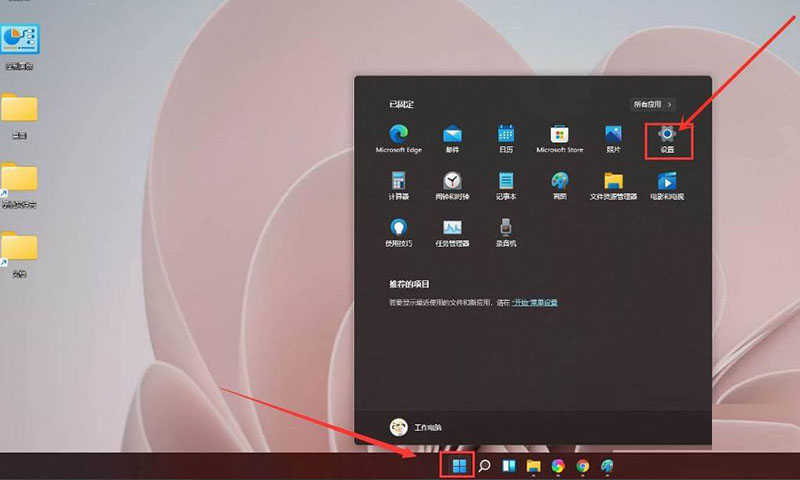 2
2、在左侧找到【系统】页面,点击最下方的【关于】选项,如下图:
2
2、在左侧找到【系统】页面,点击最下方的【关于】选项,如下图: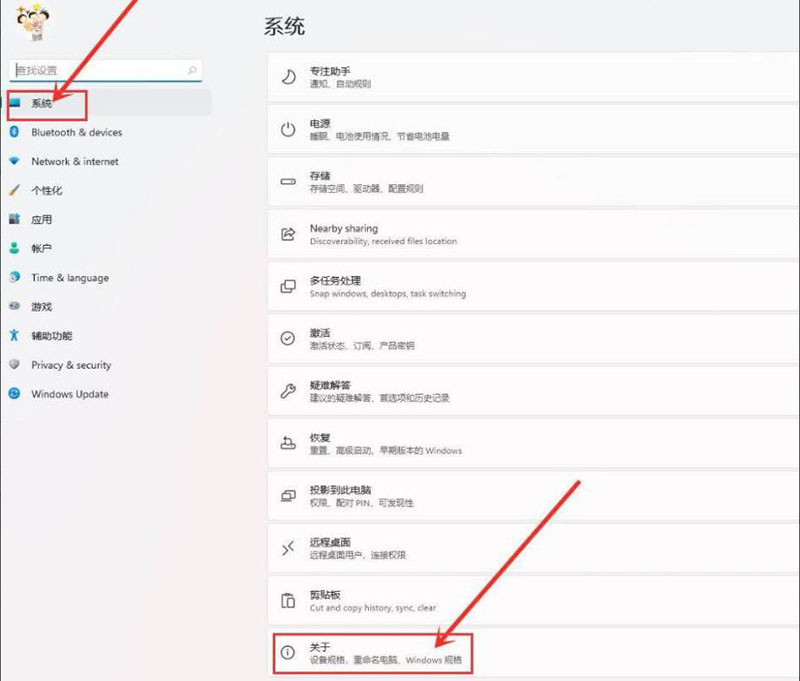 3
3、在关于页面中,点击【高级系统设置】按钮,如下图:
3
3、在关于页面中,点击【高级系统设置】按钮,如下图: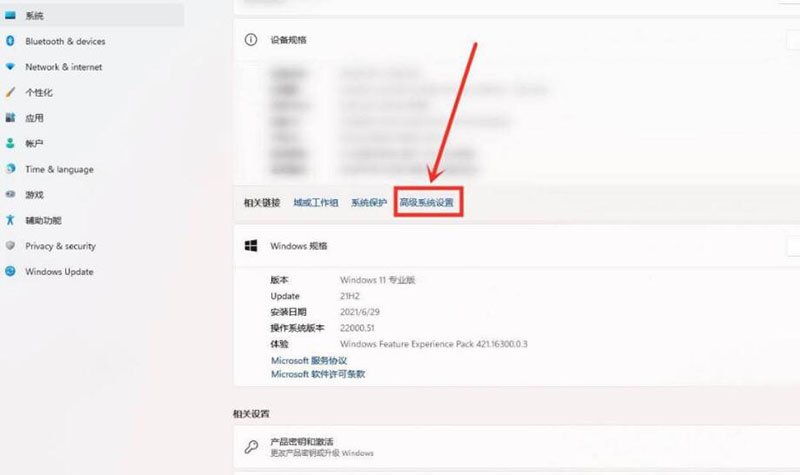 4
4、打开【系统属性】窗口后,在【高级】栏目下找到【性能】选项,点击【设置】按钮,如下图:
4
4、打开【系统属性】窗口后,在【高级】栏目下找到【性能】选项,点击【设置】按钮,如下图: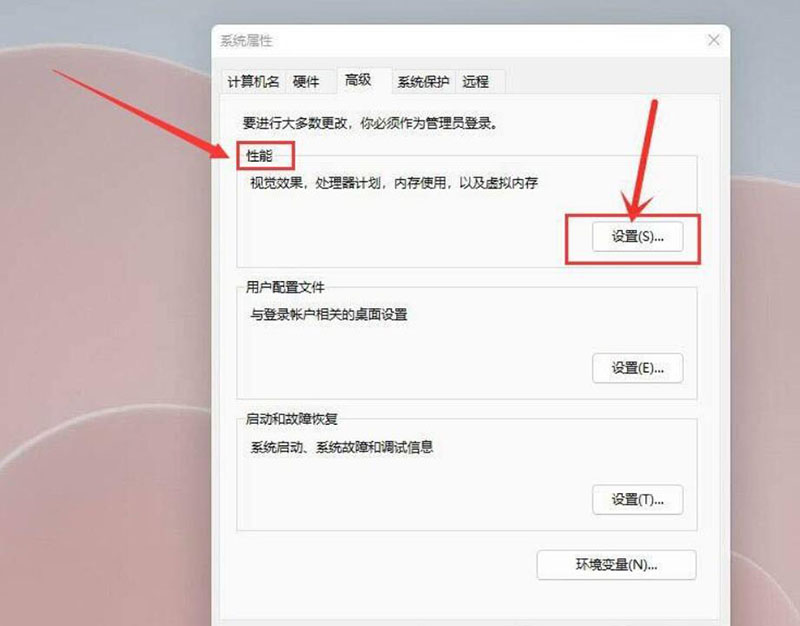 5
5、勾选【调整为最佳性能选项】后,点击【确定】保存即可,如下图:
5
5、勾选【调整为最佳性能选项】后,点击【确定】保存即可,如下图:
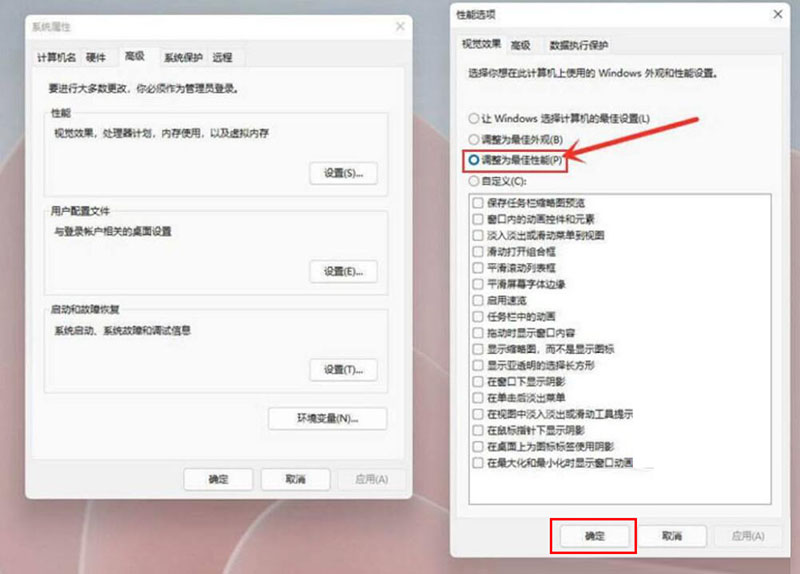 END
END
以上就是开启win11最佳性能模式的方法,更多的WIN11知识请关注软件自学网。